この記事ではWordPressのサイトをスパムコメントから守り、SEO向上にも繋がるAkismet Anti-Spam(アキスメット アンチスパム)プラグインの設定を解説します
この記事はこんな人に役立ちます
- WordPressブログを始めたばかりの人
- スパム対策を検討している人
- SEOを向上させたい人
 ゆしまる
ゆしまるスパムはサイト運営者の承諾なしに無差別に送られてくる電子メールのことだよ!コメント欄に大量に来ちゃったら泣いちゃうね!
Akismet Anti-Spam(アキスメット アンチスパム)とは?
はじめにAkismet Anti-Spam(アキスメット アンチスパム)について解説します
このプラグインはWordPressに最初から入っていてるプラグインで
あなたのサイトに来るコメントを常にチェックして、自動的にスパムコメントを判別してスパムフォルダへ振り分けくれるプラグインです
設定方法に少し手間はありますが最初からインストールされているのでインストールの手間要らずで、アカウントだけ作成して有効化をすればすぐに利用できます
コメント欄を公開しているとスパムコメントが来てしまう可能性は十分にあり、もし何百件も来てしまうと1件1件対処するのはかなりの手間と労力がかかってしまいます
またスパムコメントを放っておくことはGoogleからの評価に悪影響が出てしまうので、Wordpressを始めたら最初にやっておきたい設定の1つに挙がります



コメント機能を使わない人はこの設定はしなくてOKだよ!
気をつけたい商用利用
Akismet Anti-Spamプラグインは有料版と無料版がります
一般的な個人ブログであれば無料プランで十分ですが、アフィリエイトをするサイトの場合は有料でないと利用ができません
下の引用はAkismet Anti-Spam公式からの引用です
無料キーは、個人用の非商用サイトのみで使用できます — 例外はありません.
https://docs.akismet.com/getting-started/free-or-paid/
あなたのサイトに広告やアフィリエイトのリンクがある場合、製品やサービスを販売している場合、寄付や後援を募っている場合、または何らかの形で営利事業や教育組織に関連している場合、あなたのサイトは商用と見なされます.
これらの条件に違反すると、通知なしにサービスが即時に停止されます。
アフィリエイト目的でもサイトを立ち上げたばかりで記事も書き出したばかり、などであれば無料版が利用できます
アフィリエイトリンクを貼ったり収益が1円でも入る場合には有料版へ切り替えましょう
Akismet Anti-Spam設定方法
①WordPressの管理画面から「プラグイン」→「インストール済みプラグイン」をクリックします
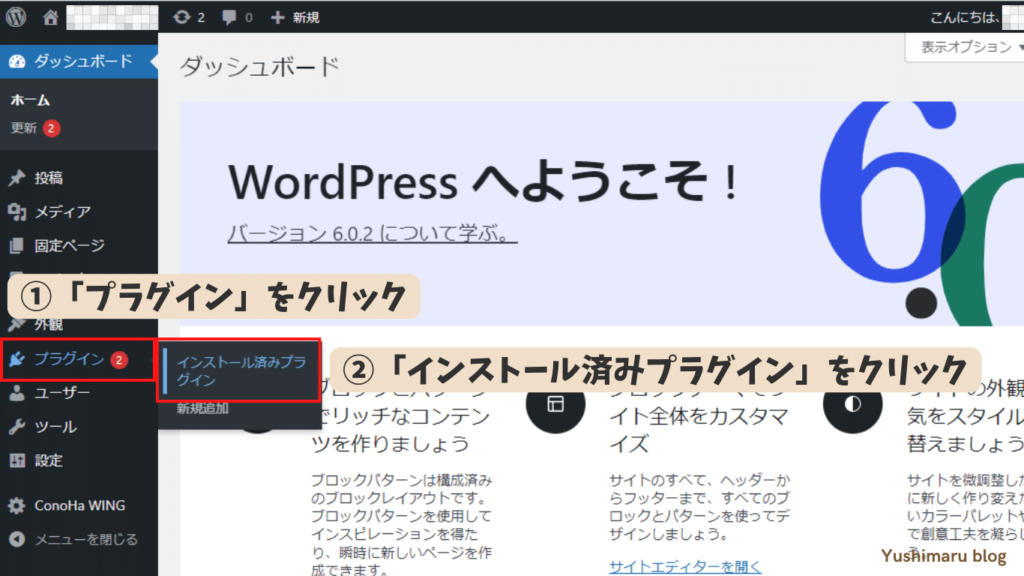
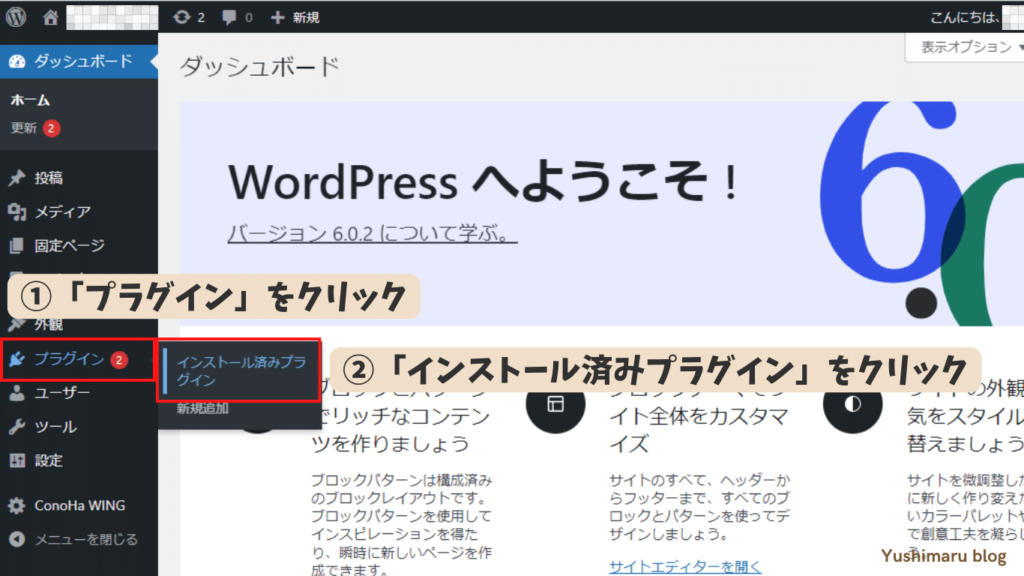
②Akismet Anti-Spamの下にある「有効化」をクリックします
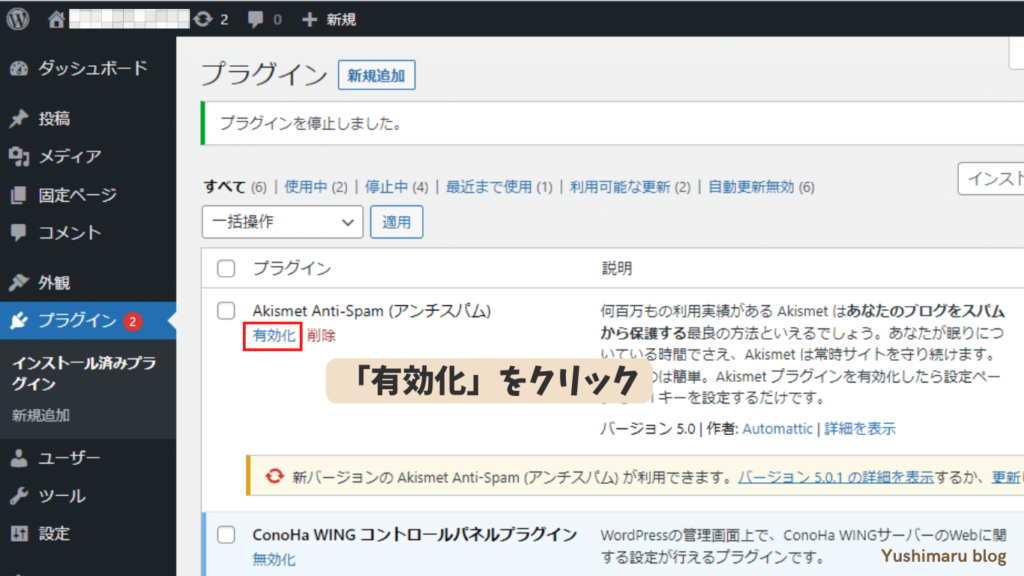
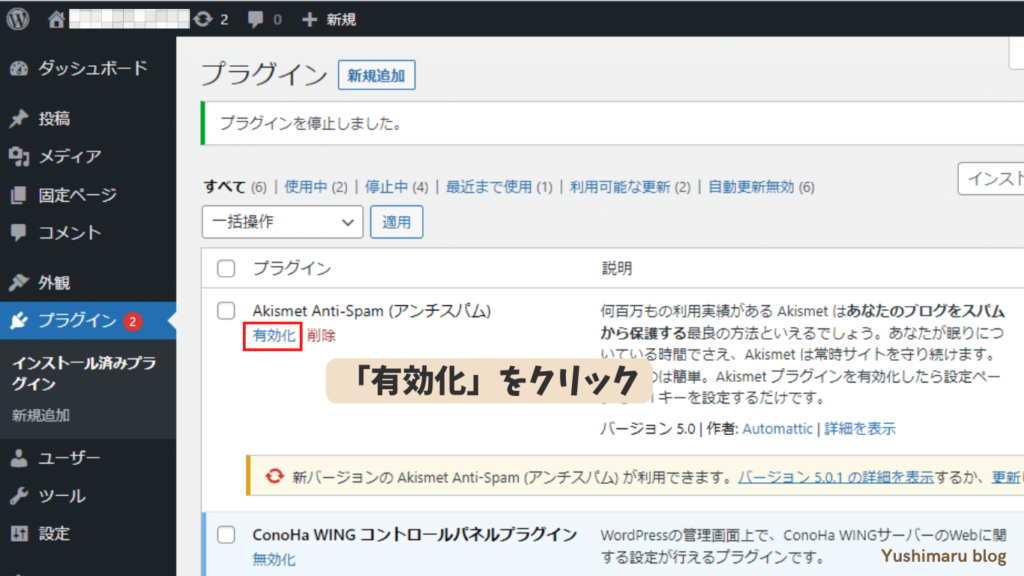
③「Akismet アカウントを設定」をクリックします
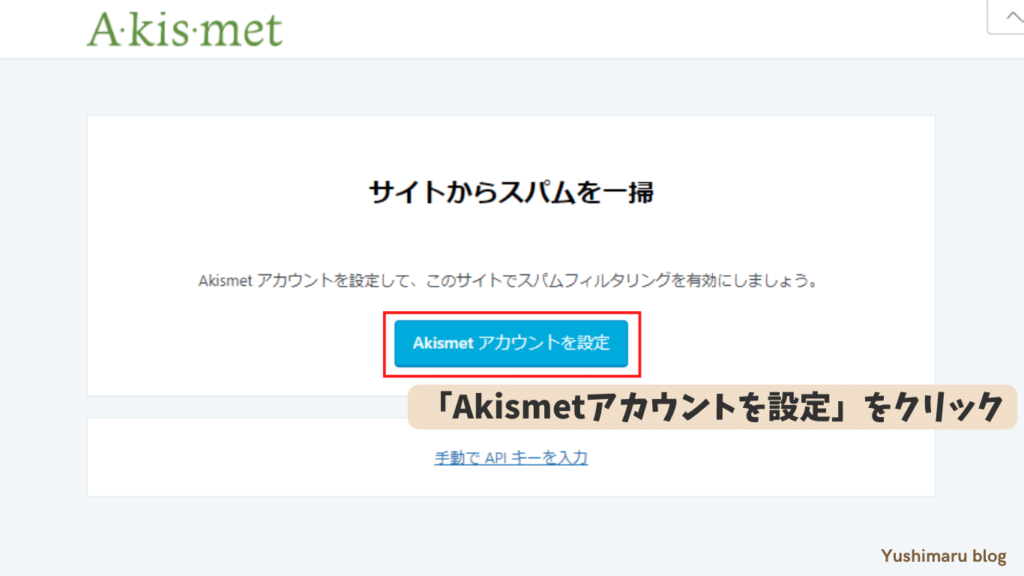
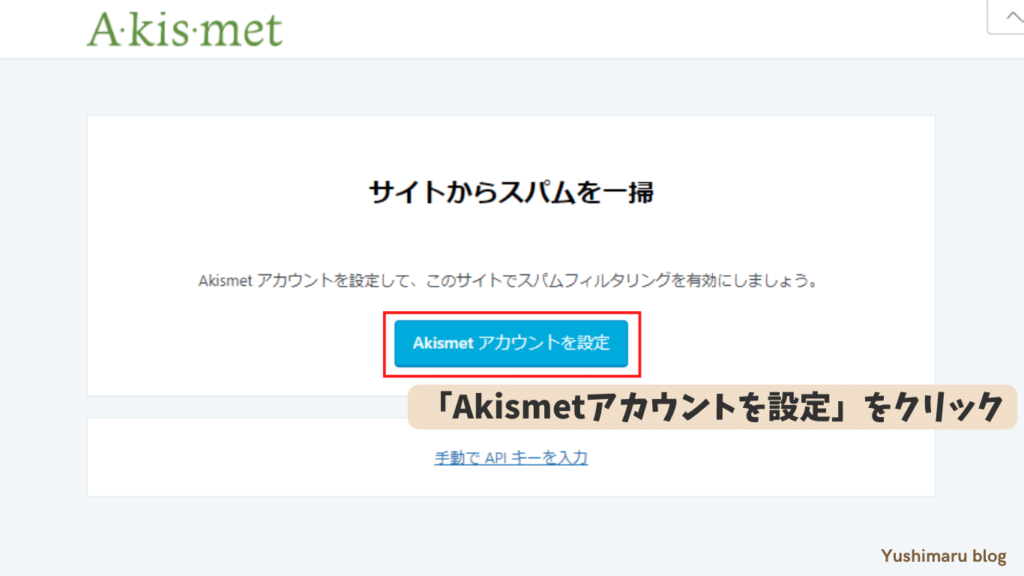
④「パーソナル化」をクリックします
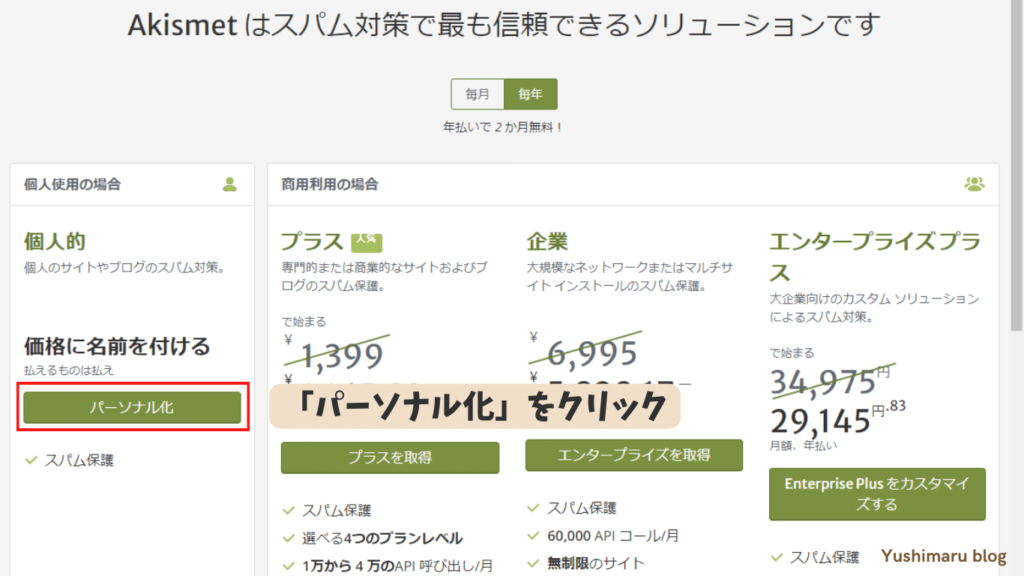
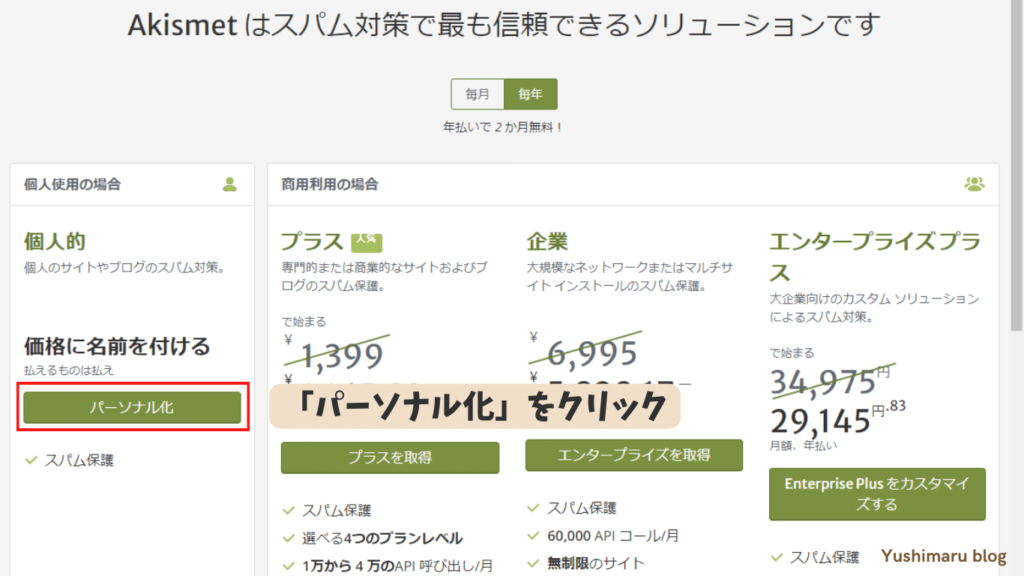
⑤「¥0」のボックスを1番左へドラッグして「¥0」にします


⑥「メールアドレス」を入力します
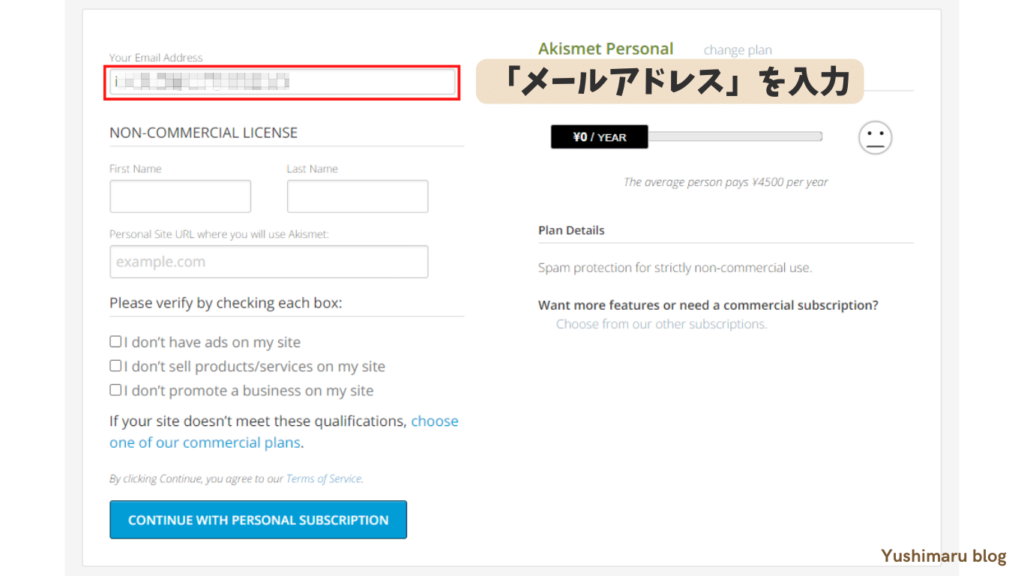
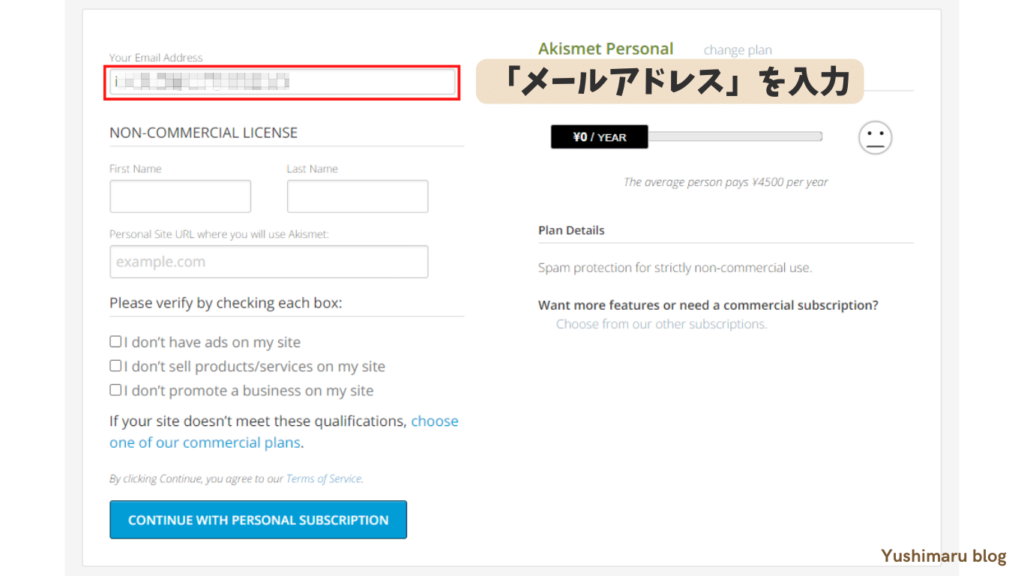
⑦「名前」「苗字」を入力します
(First Name:名前、Last Name:苗字です)
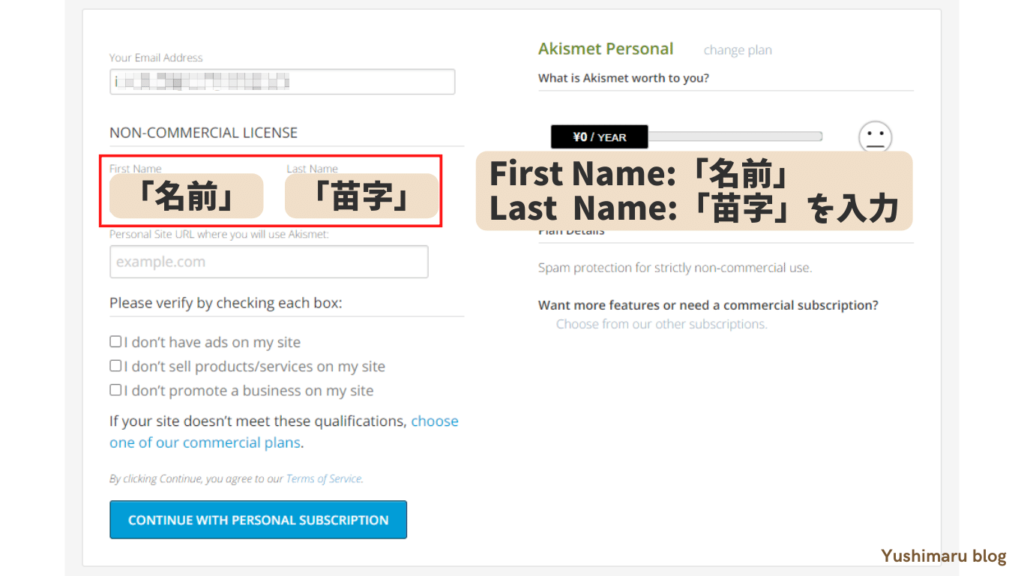
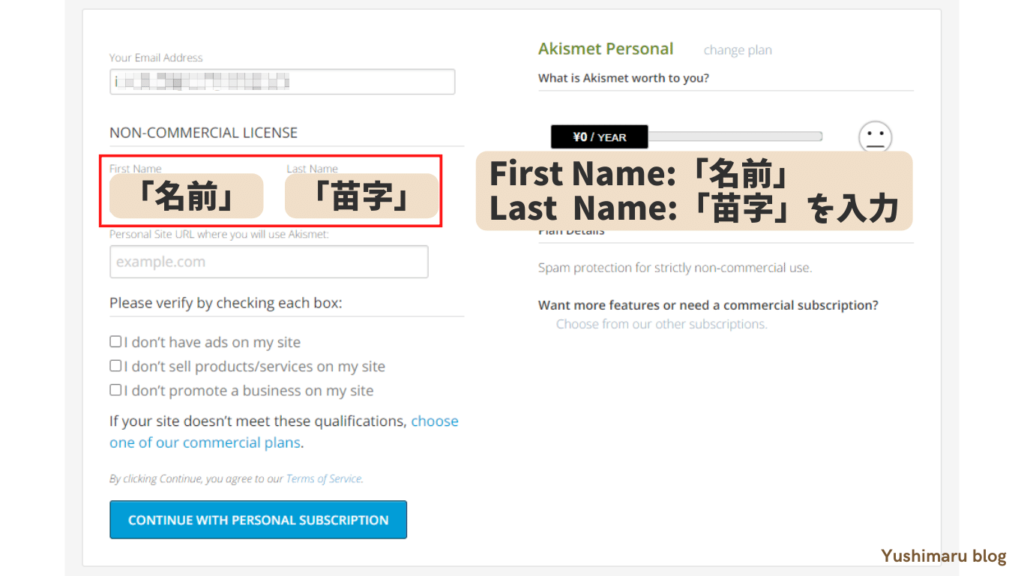
⑧「自分のサイトのURL」を入力します
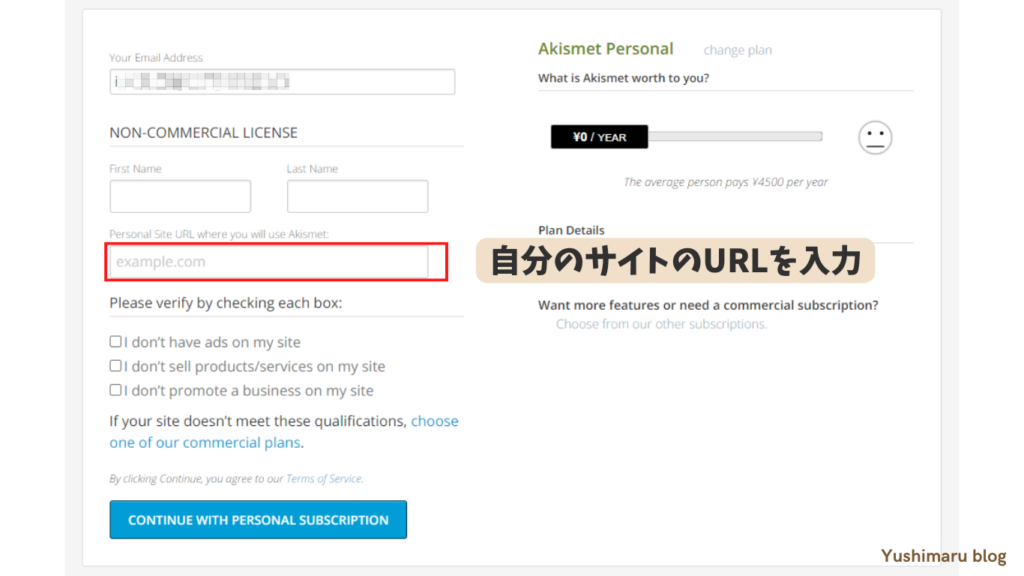
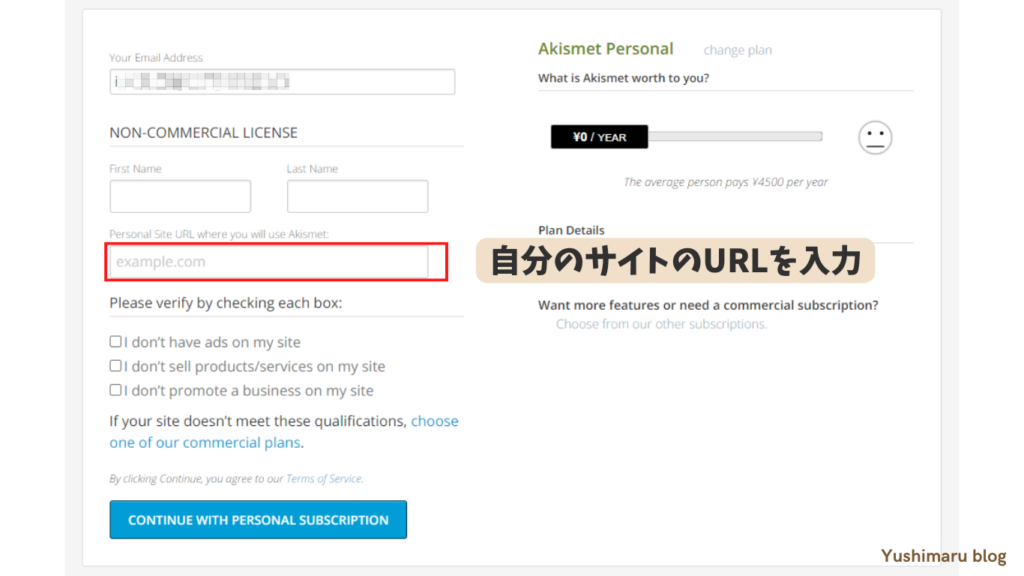
⑨赤枠内のすべてのチェックボックスにチェックを入れます。意味は下記です
- 私のサイトには広告を掲載していません
- 私のサイトで商品を販売していません
- 私のサイトでビジネスの宣伝をしていません
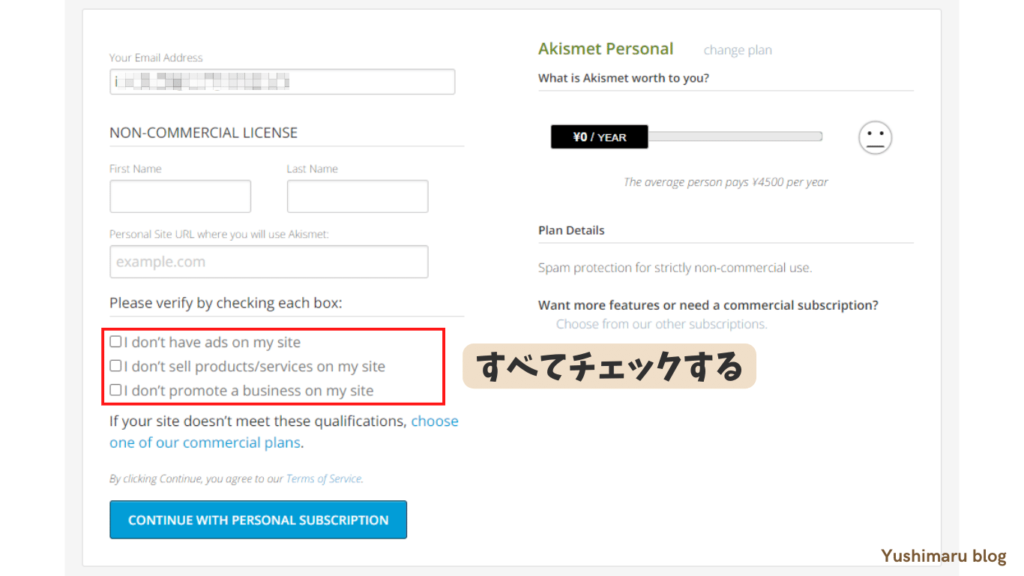
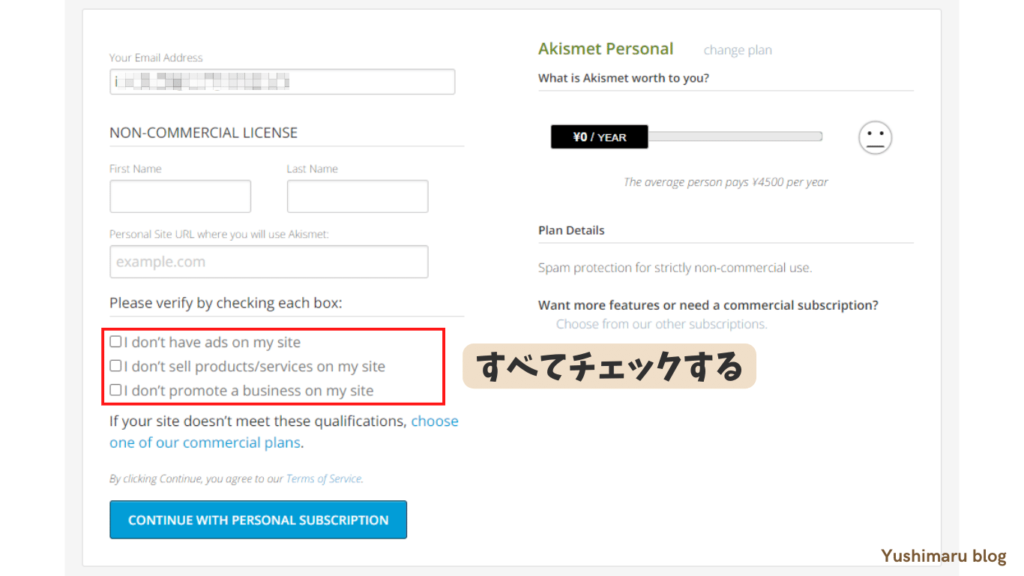
⑩「CONTINUE WITH PERSONAL SUBSCRIPTION」をクリックします
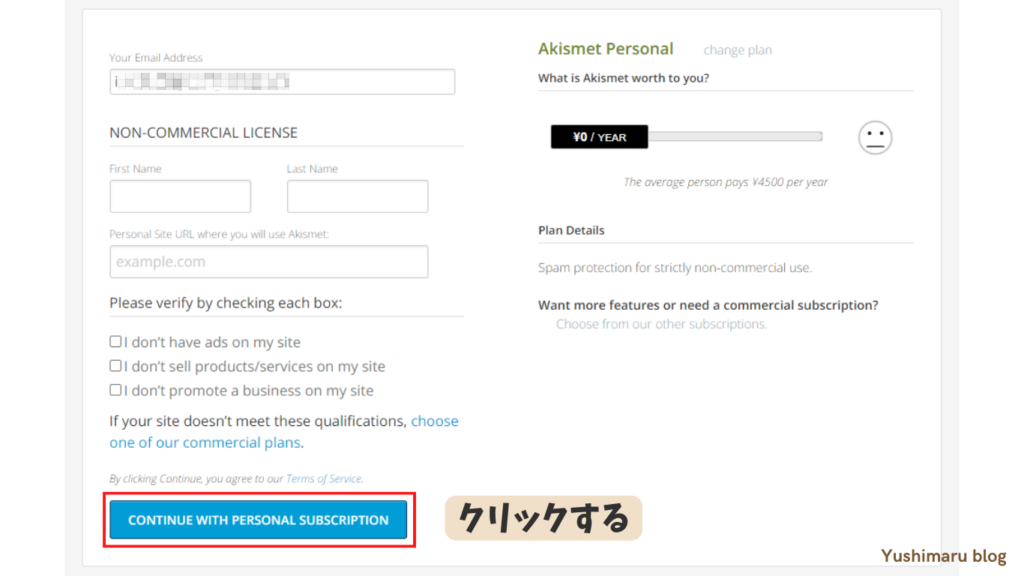
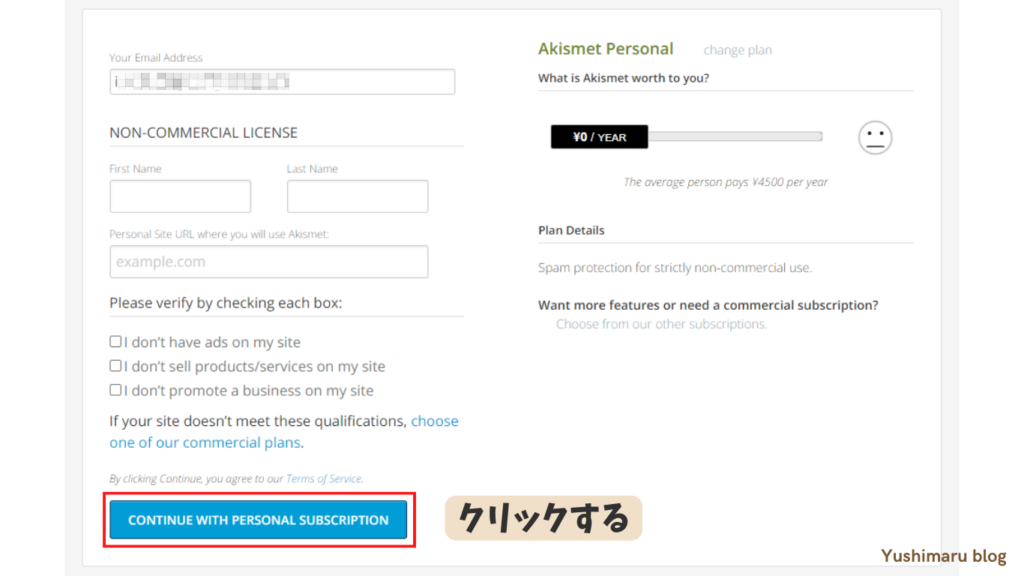
⑪先ほど登録したメールアドレス宛に6桁の「認証コード」が届いたら入力して、ボタンをクリックします
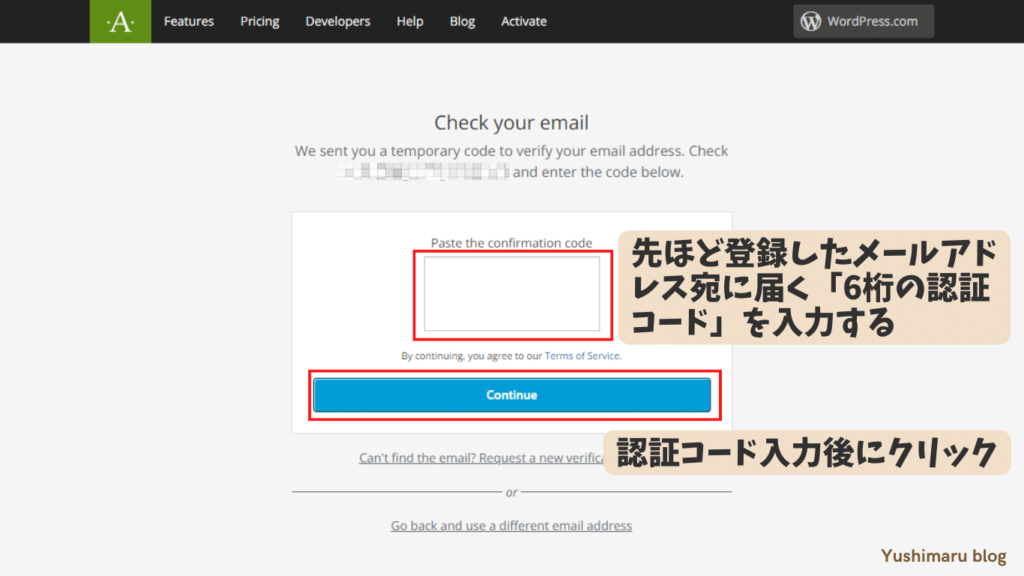
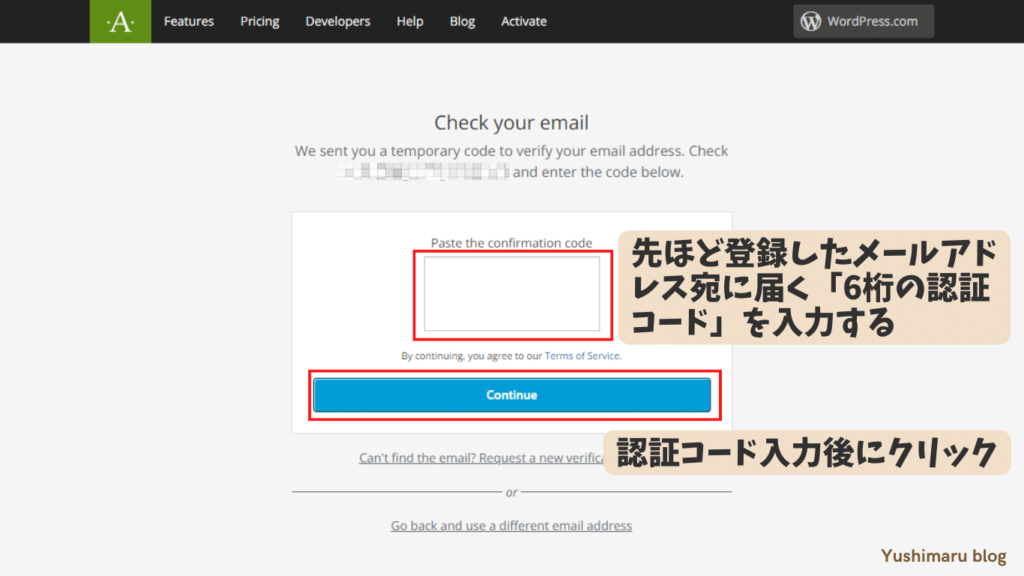
⑫下の画面が表示されたらこの画面は閉じます
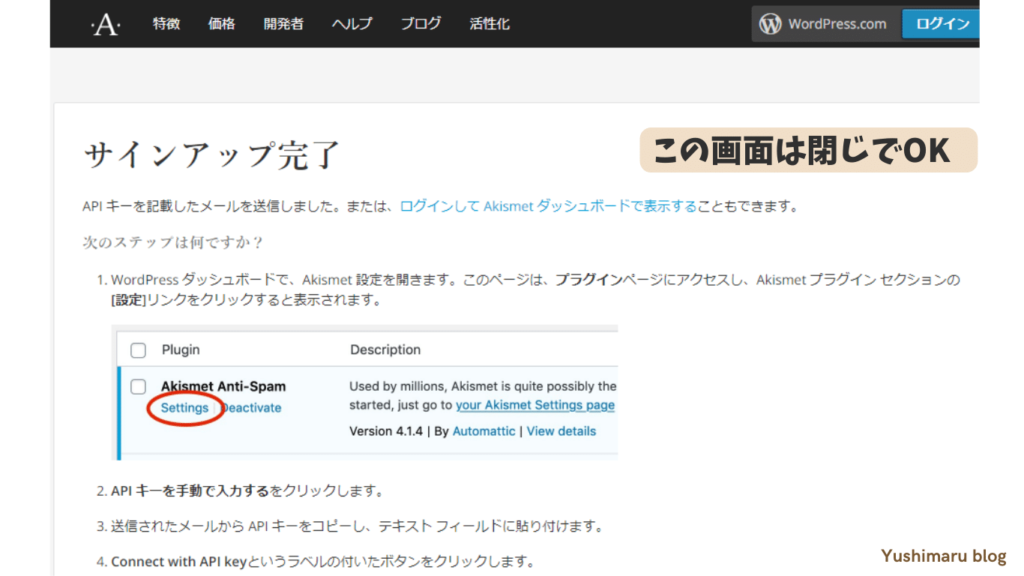
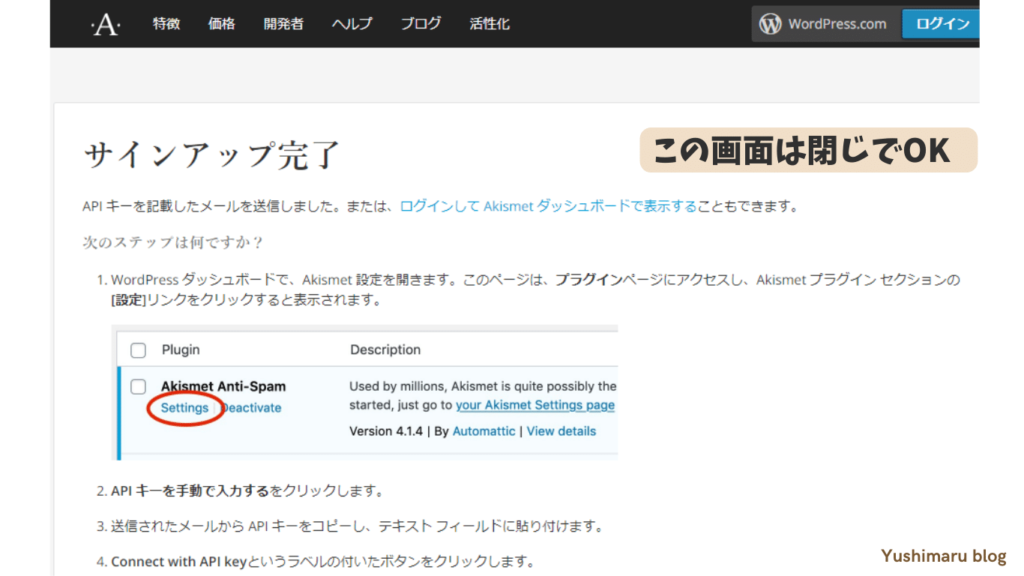
⑬Wordpress管理画面の「プラグイン」⇒「Akismetアカウントを設定」をクリックします
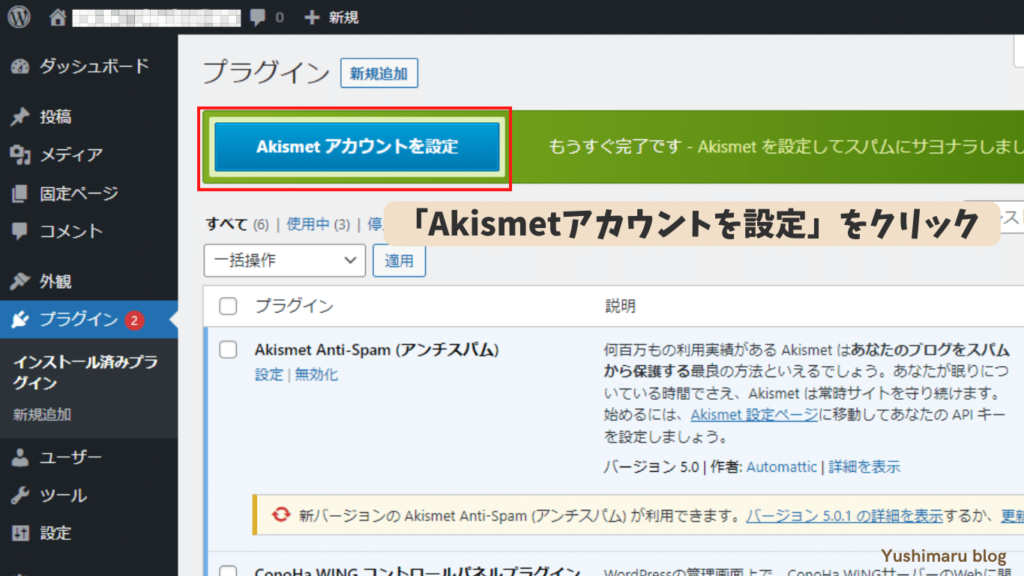
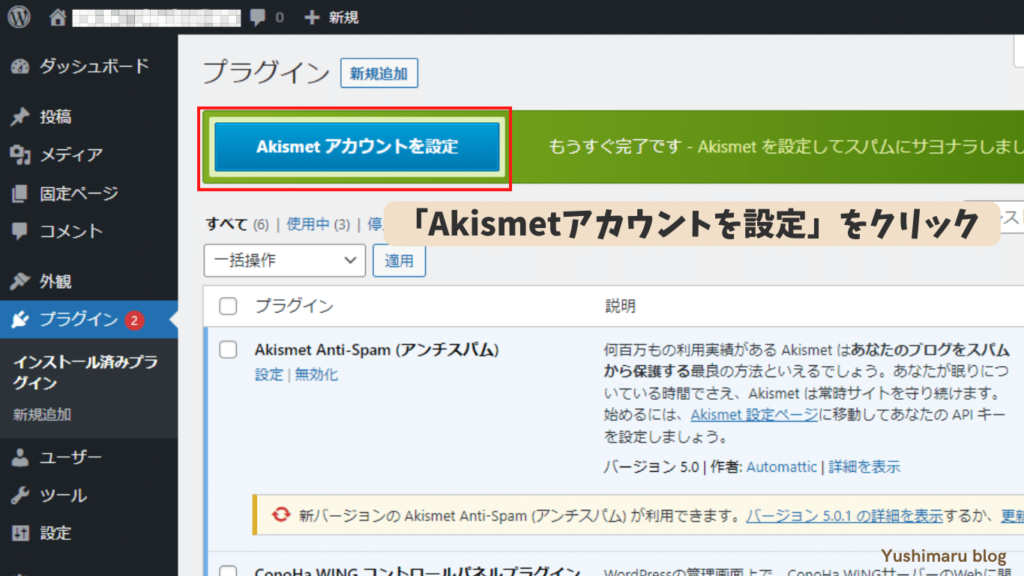
⑭「手動でAPIキーを入力」をクリックします
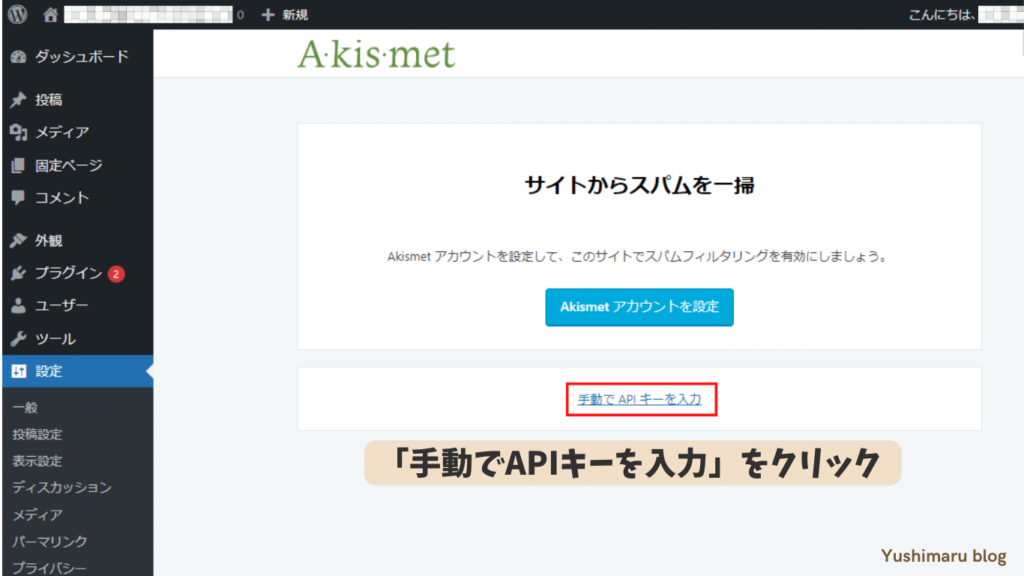
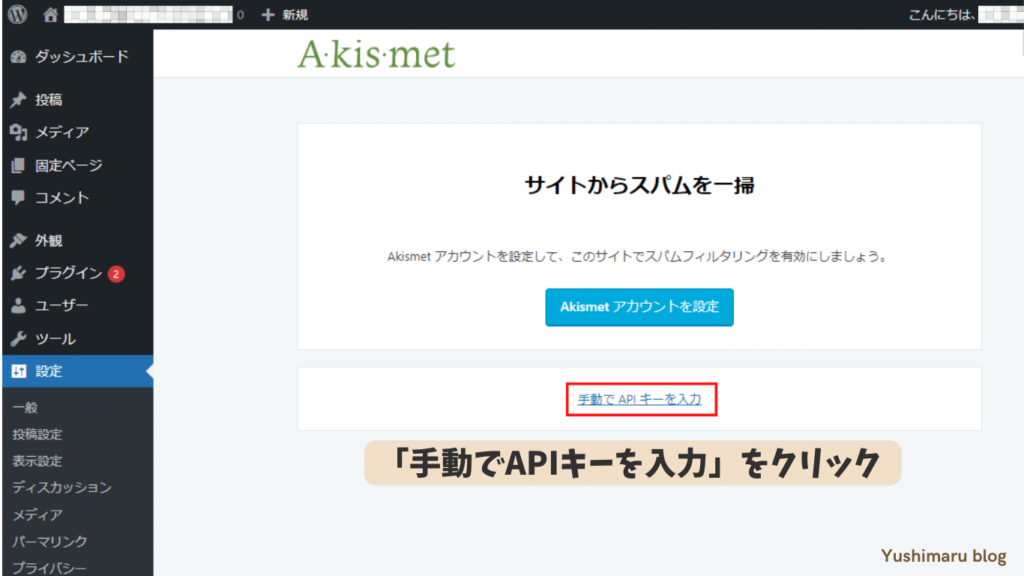
⑮「APIキー」を入力して、「APIキーを使って接続する」をクリックします
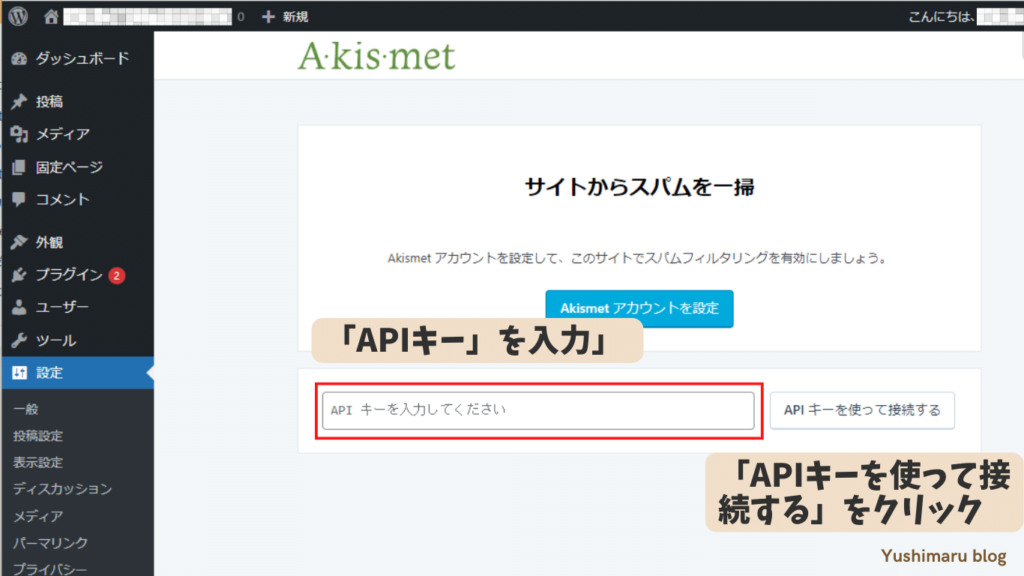
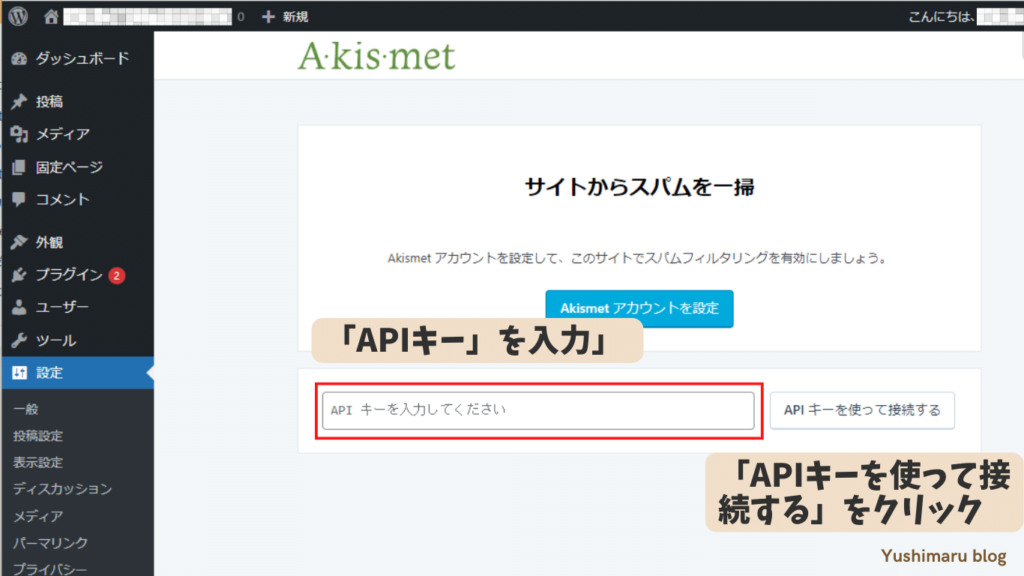
⑯「Akismetは現在サイトをスパムから保護しています。ブログをお楽しみください。」が表示されていたら設定完了です
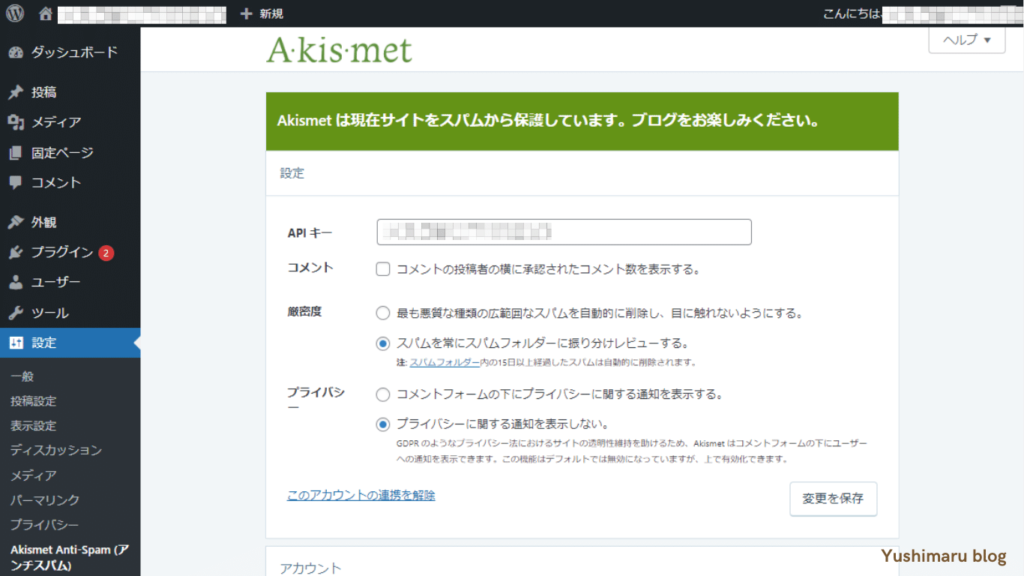
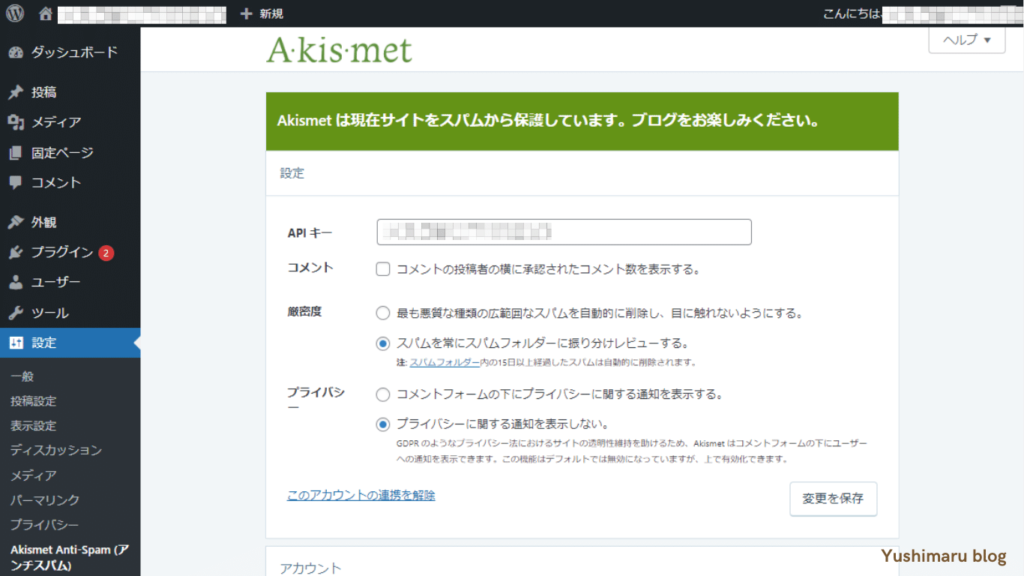



これで設定は完了だよ!
まとめ
今回はAkismet Anti Spamの設定を行いました
これでスパムコメントに悩まされずにブログが書けます
この他にもやっておきたい設定について解説していくのでご活用いただけると幸いです











コメント